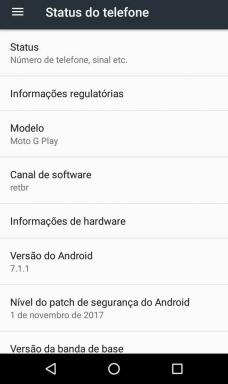Kaip įjungti ir išjungti „Push“ pranešimus „Safari macOS“
įvairenybės / / August 05, 2021
Visose svetainėse „Mac“ vartotojai gaus pranešimą apie naujausią informaciją ir įspėjimus. Šie įspėjimai registruojami naudojant „Safari“ ir kartais atitraukia dėmesį nuo nemokamo skaitymo. Jei nebenorite matyti pranešimo, galite koreguoti nepageidaujamus pranešimus net „Safari“, bet ir naudodamiesi bendrosiomis sistemos nuostatomis. Šiame rašte aptarsime su jumis, kaip valdyti „push“ pranešimus „Safari macOS“.
Turinys
-
1 Kas yra „Push Notification“?
- 1.1 Kaip „Push Notification“ veikia naršyklėje „Safari“?
- 1.2 Leisti arba blokuoti pranešimus
- 1.3 Blokuoti „push“ pranešimą visam laikui:
- 2 Pašalinkite ir pridėkite svetaines pranešime
Kas yra „Push Notification“?

„Push“ pranešimas yra serverio technologija, leidžianti rodyti pranešimus vartotojams. Mobiliųjų telefonų atveju šis pranešimas yra patogu norint gauti naujausius naujinimus ir naujienas iš kitų programų. „Apple“ taip pat turi „push“ pranešimus ir čia gausite pranešimus iš „iOS“ programų. Svarbiausias „push“ pranešimo privalumas yra tai, kad jis veikia net uždarius programas. Darbalaukyje galite pamatyti tiesioginius pranešimus iš svetainių.
Apskritai, tiesioginiame pranešime iš svetainių rodomi mygtukai „Leisti“, „Ačiū ne“ arba „Blokuoti“. Galite pasirinkti bet kurį iš mygtukų. Jei pasirinksite „Leisti“, gausite naujų pranešimų ir naujinių iš svetainės, o spustelėję „Blokuoti“, pranešimo iš svetainės nebegausite.
Kaip „Push Notification“ veikia naršyklėje „Safari“?
„Safari“ naršyklėje „Mac“ pranešimas pateikiamas pagal svetainės dizainą. Dabar vartotojai turi galimybę iš dalies užkirsti kelią įvairių tipų pranešimams; reiškia atskirai ir visiškai. Atlikdami toliau pateiktą procesą galite suprasti, kaip veikia „Safari“ pranešimai:
- Iš svetainės gausite tiesioginį pranešimą
- Leisdami užklausą galite užsiprenumeruoti pranešimą
- Taip pat turite galimybę blokuoti pranešimą iš tos konkrečios svetainės
- Jei leidžiate pranešti, „Safari“ rodo „Mac“ „push“ pranešimą su „Notification Center“
- Jei užblokuosite pranešimą, „Safari“ pridės pasirinktinę prie svetainės nuostatų; galite bet kada pakeisti
Leisti arba blokuoti pranešimus
Jei leidžiate arba užblokuojate tiesioginį pranešimą, „Safari“ automatiškai prideda tai prie jūsų pasirinkimo. „Safari“ išsiųs arba blokuos pranešimus iš tos konkrečios svetainės. Taip pat turite galimybę leisti arba blokuoti pranešimus rankiniu būdu. Atlikite šiuos veiksmus:
- „Safari“ meniu spustelėkite „Preference“
- Svetainės> Pranešimai> kairėje šoninėje juostoje spustelėkite Atmesti
- Galite peržiūrėti svetainių, kuriose įgalinote pranešimus, sąrašą
- Pasirinkite svetaines ir pakeiskite leidimą
Blokuokite „push“ pranešimą visam laikui:
Privalumas vartotojams yra tas, kad be jūsų leidimo nė viena svetainė negali siųsti pranešimų. Taigi vartotojams lengva užblokuoti svetainės užklausą.
Pažiūrėkite, kaip tai įmanoma;
- „Safari“ meniu spustelėkite „Preference“, tada eikite į „Websites“.
- Skiltyje Pranešimai panaikinkite žymėjimą „Leisti svetainėms prašyti leidimo siųsti tiesioginį pranešimą“.
Toliau negausite jokių tiesioginių pranešimų užklausų iš svetainių. Jei jums reikia išankstinio pranešimo, tada įgalinkite šią parinktį ir pasirinkite leisti arba blokuoti konkrečias svetaines.
Pašalinkite ir pridėkite svetaines pranešime
Jei naudojate „Google Chrome“, leidžiama pridėti svetainių blokavimui ar pranešimų leidimui, tačiau tai neįmanoma „Safari“. Būdami „Safari“, apsilankę svetainėje, galite valdyti leisti arba blokuoti pranešimus. Šios galimybės nuopelnas yra tai, kad galite pasirinkti svetainę iš sąrašo ir ją pašalinti.
Kartu su šia „Chrome“ galite užblokuoti arba leisti svetaines su pakaitomis, tačiau ši parinktis neveikia su „Safari“. „Safari“ taip pat netrukdo įterptiems, iššokantiems pranešimams.
Bet kokiu atveju dabar jūs viską supratote, kaip įgalinti ir išjungti „Firefox“ pranešimus „Safari MacOS“. Šis raštas apima visas procedūras, susijusias su „push“ pranešimais, išbandykite šiuos veiksmus, norėdami valdyti „push“ pranešimus „Safari macOS“. Jei turite klausimų ar atsiliepimų, užrašykite komentarą žemiau mūsų komentarų laukelyje.

![Paprastas būdas išjungti „Pixel 3a / 3a XL“ naudojant „Magisk“ [TWRP nereikia]](/f/179cd5668ac61a969764891513bb1fef.jpg?width=288&height=384)